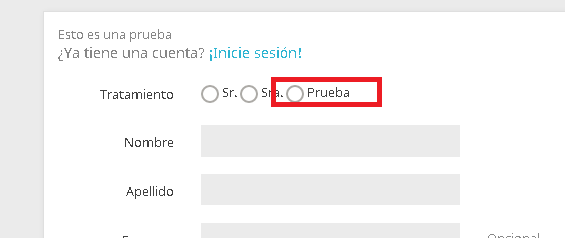Contenido
Gestión de las opciones generales de los Clientes en Prestashop 1.7
Para gestionar las opciones generales de los clientes en Prestashop 1.7, lo hacemos desde la pestaña Parámetros de la tienda -> Ajustes de los Clientes

Una vez, dentro disponemos de tres bloques que pasamos a describir:
Opciones generales clientes en Prestashop 1.7
En el bloque “Clientes”
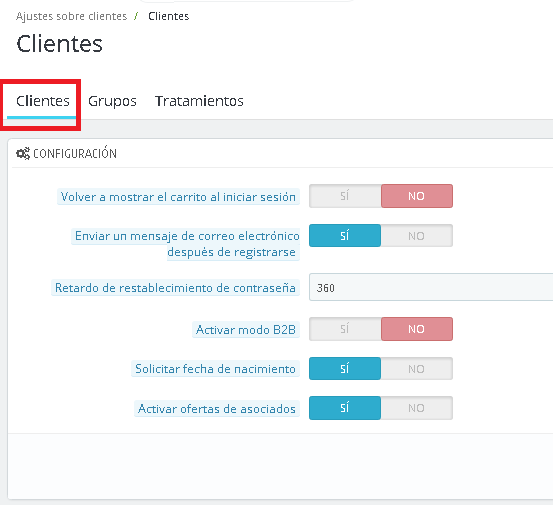
- Volver a mostrar el carrito al iniciar sesión -> Opción explicada aquí: Leer
- Enviar un mensaje de correo electrónico después de registrarse -> Si activamos la opción el cliente cuando se registre recibiera un email con sus datos de acceso, si la desactivamos pues no lo recibira
- Retardo de restablecimiento de contraseña -> Si el cliente ha perdido la contraseña y la vuelve a solicitar, establecer un tiempo mínimo entre solicitudes de recuperación de contraseñas, por si la vuelve a pedir otra vez porque “supuestamente” la ha perdido.
- Activar modo B2B -> Como dice la misma opción, sirve para activar el modo B2B
- Solicitar fecha de nacimiento -> Activar/Desactivar el campo de fecha de nacimiento en el Cliente.
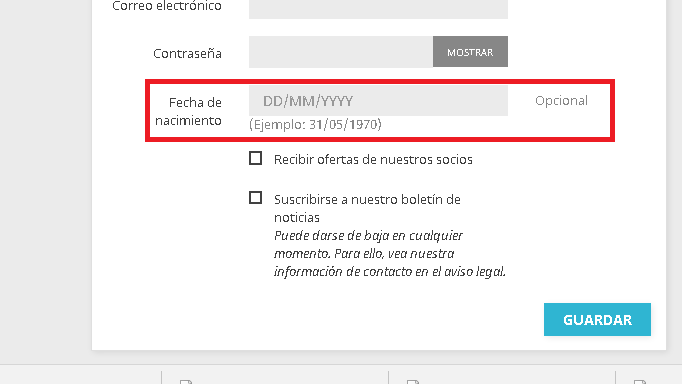
Fecha de nacimiento del Cliente - Activar ofertas de asociados -> Cuando activamos esta opción, el cliente vera en el formulario del registro un checkbock para suscribirse a las ofertas
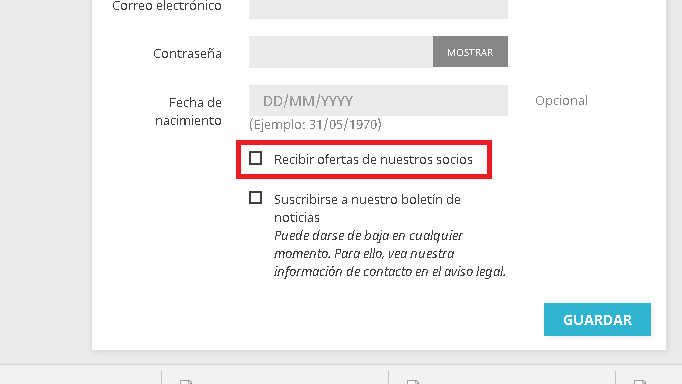
Recibir ofertas de los socios
Gestión de grupos en Prestashop 1.7
En el bloque “Grupos”
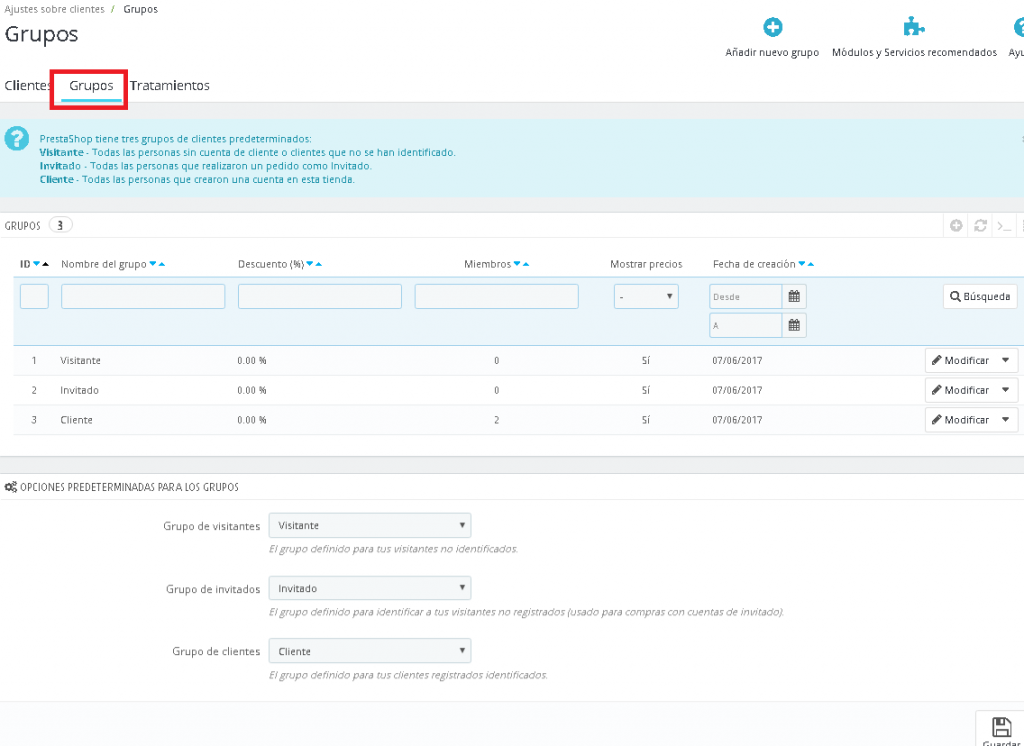
Podemos hacer lo siguiente:
Crear Grupos
En la zona superior de la gestión de grupos disponemos de un botón llamado “Añadir nuevo Grupo”
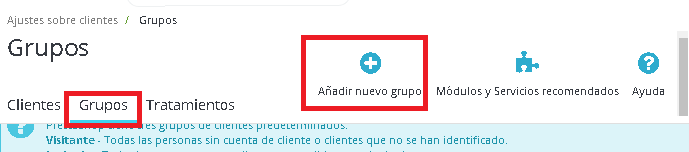
Al pulsar dicho botón, nos aparece el siguiente formulario:
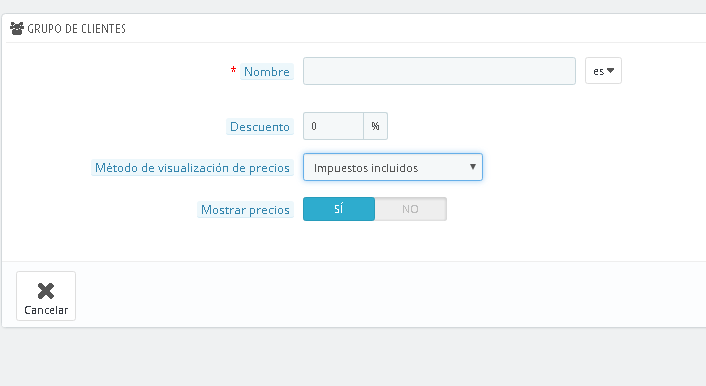
- Nombre -> Nombre del Grupo
- Descuento -> Un descuento general para el grupo. (Esta opción es ampliable cuando creamos el grupo)
- Método de visualización de los precios -> Podemos elegir si los clientes que vayamos a meter luego en ese grupo pueden ver los precios con o sin impuestos
- Mostrar Precios -> Con esta opción podemos hacer que los clientes que vayamos a meter a este grupo puedan ver los precios o no de los productos.
En nuestro caso hemos definido los siguientes datos:
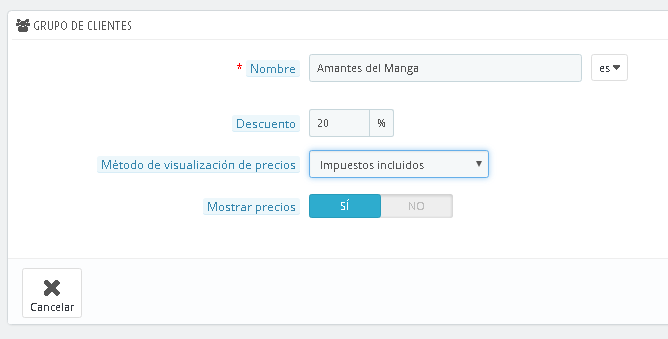
Al pulsar e guardar nos mandara al propio listado de grupos con nuestro Grupo ya creado.
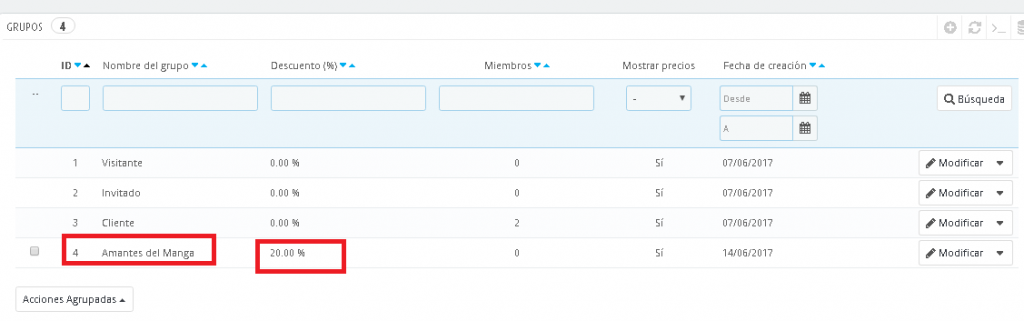
Si, ahora pulsamos en “Modificar el Grupo”
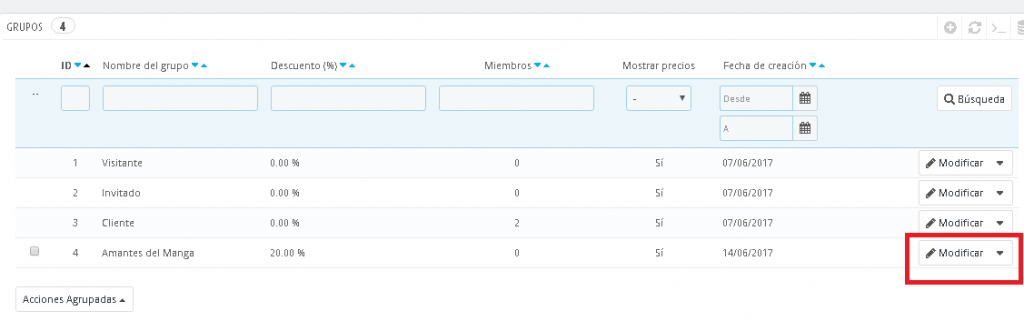
Disponemos de las siguientes opciones:
Opciones de los grupos en Prestashop 1.7
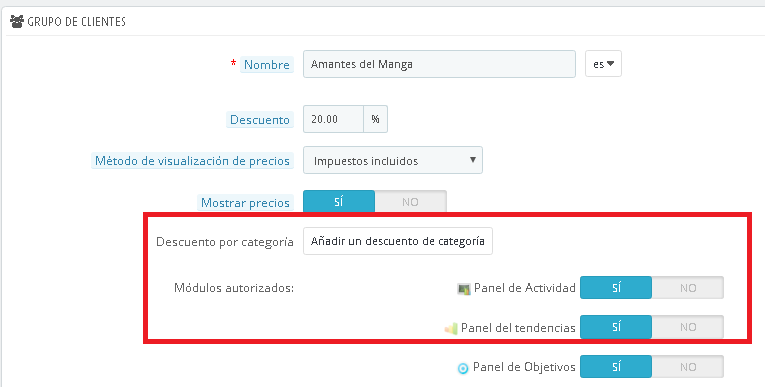
Independientemente de poder modificar los datos que hemos introducido en la creación del grupo, vemos que tenemos dos opciones muy interesantes, como la posibilidad de gestionar descuentos por categoría. (Por ejemplo, podríamos definir que los Clientes del Grupo “Amantes del Manga” tengan ‘X’ descuento en la categoría ‘Chowina”)

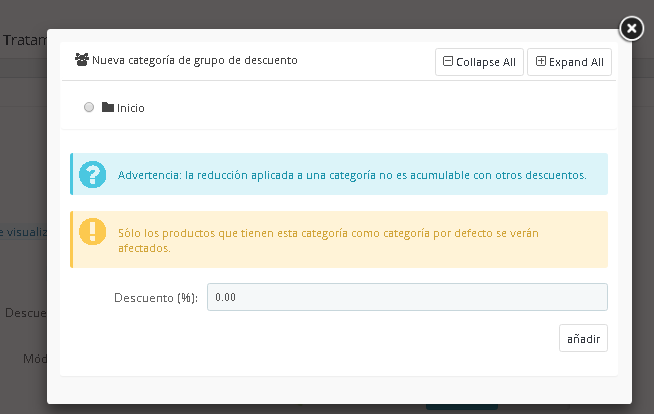
También, podemos restringir módulos por grupos de clientes
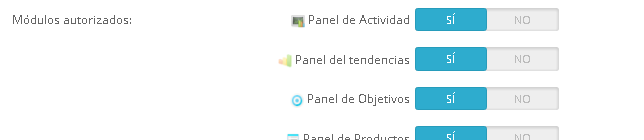
Otras opciones de los grupos de clientes en Prestashop 1.7
En la gestión de grupos, disponemos de un bloque denominado: “Opciones predeterminadas para los Grupos”
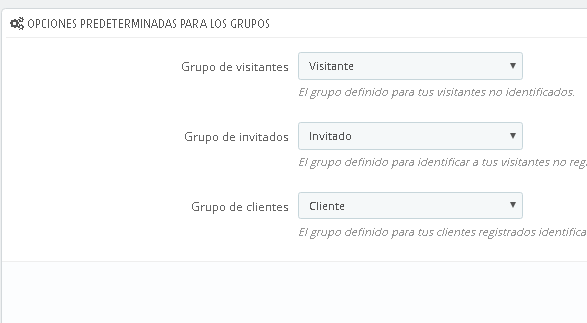
Asignar grupos a los Clientes en Prestashop 1.7
Para asignar los grupos a los Clientes, vamos a la pestaña Clientes -> Clientes
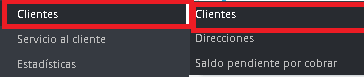
Editamos un cliente y en su ficha de edición, tiene las siguientes opciones relativas a los grupos:
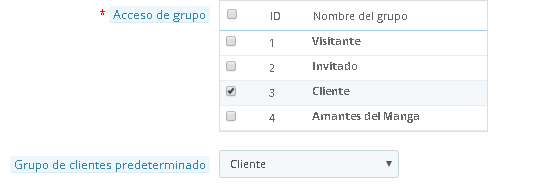
Vemos dos bloques uno llamado *Acceso de Grupo“, podemos elegir varios grupos asociados a este cliente, por ejemplo porque tenemos un grupo para ver unos módulos, un grupo para restringir acceso a cierta categoría, etc..
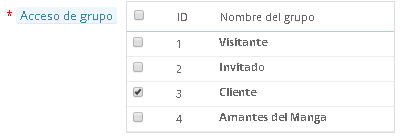
Y en el grupo “Grupo de clientes predeterminado” el grupo que indiquemos sera el grupo base del que el cliente tomara los descuentos.

Gestión de tratamientos en Prestashop 1.7
El tratamiento, es como nos dirigimos a la persona, es decir “Sr” (Señor), “Sra.” (Señora)
Cuando por ejemplo el cliente va a registrarse en tu tienda, ve en el formulario de registro un bloque denominado “Tratamiento”
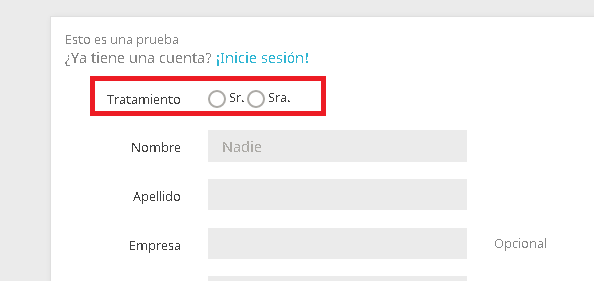
Desde el bloque “Tratamientos”, podemos añadir nuevos tratamientos, modificar o eliminar los existentes.
Añadir nuevo tratamientos
Pulsamos en “Añadir nuevo tratamiento” (Botón superior de la zona tratamientos)
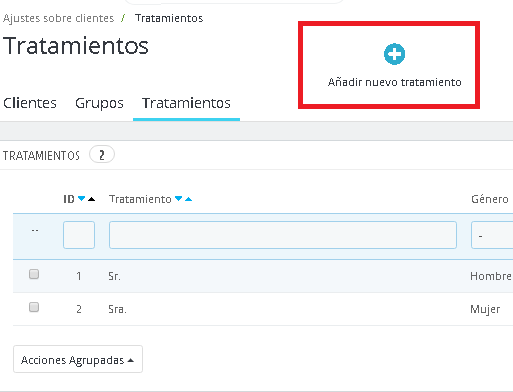
Una vez hemos pulsado en dicho botón, veremos el siguiente formulario:
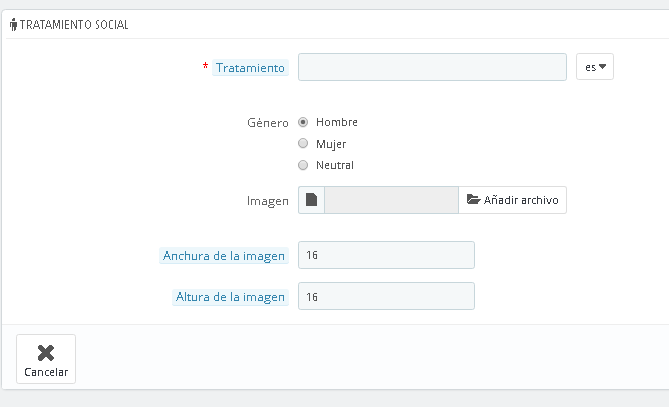
- Tratamiento -> Nombre de tratamiento
- Género -> Para indicar si eres mujer, hombre, o neutral.
- Imagen -> Icono/Imagen para identificarlo
- Anchura de la imagen
- Altura de la imagen
Nosotros hemos introducido los siguientes datos:
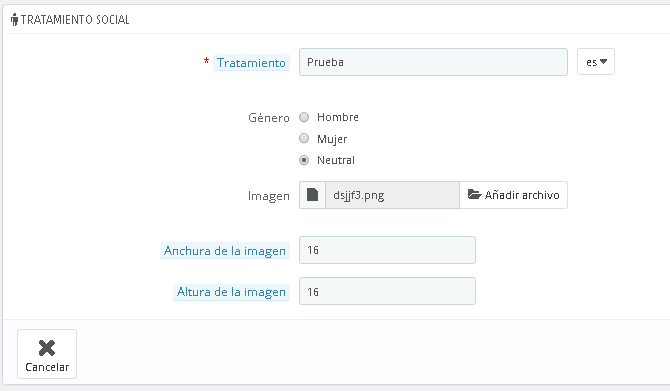
Ahora veremos, que en el formulario de registro disponemos de la nueva opción: